使わない画像サイズの削除~Luxeritas/WordPress
ブログのデザインも固まってきたことですし、いらない画像サイズを削除します。
WordPressテーマ"Luxeritas"は高速表示がウリのテーマですが、ソースに直接手を入れることなく、コントロールパネルだけで非常に細かい設定ができる「気配りテーマ」でもあります。
その副作用ともいうべきか、Luxeritasは画像を一つアップロードすると色々なサイズの画像を自動で作成します。
そもそもWordPressが自動作成するパターンにLuxeritasが独自に作成するパターンを合わせると11種類、これにオリジナルの画像を加えて、なんと一つのアップロード画像につき12種類もの画像ファイルがサーバー上に存在します。
Luxeritasを使っていてメディアに画像をアップロードするのに時間がかかるのはこういうわけですね。
まだ記事の数としては50件ほどなのですが、とりあえず現在のWordPressのドキュメントルートの容量を見てみると、
ざっと420MBです。全体容量が増えないように、【Imsanityプラグイン~WordPress】で巨大な画像サイズのアップロードは抑えています。
それにしても多いですね。
Synology DiskStation DS218jはNASですから、WordPressのドキュメントルートもWindowsのエクスプローラーで開くことができるので容量確認は簡単ですね。
という訳でいらないサイズの画像を削除していきます。
まずはWordPressが自動作成する、いわば本家の画像パターンをみてみます。
WordPressの管理画面から[設定]→[メディア]を開きます。
「サムネイルのサイズ」と「中サイズ」は使っていますが、「大サイズ」に相当する画像はLuxeritasが生成するヤツを使用するので今後必要はないでしょう。デフォルトの"1024×1024″を"0x0″に変更し、下のほうにスクロールして[変更を保存]をクリックします。これで次回からは「大サイズ」は作られなくなります。
しかしこのままでは過去に作成された"1024×1024″の画像は残ったままなので削除します。プラグインを使うテもありますが、一投稿あたりの貼付画像数を6枚とすると6×50=300枚くらいなので手作業でやります。NOMI宅ではDSMで作業できますので簡単です。DSMにログインして[File Station]を開いて操作します。
WordPressでは自動生成された画像のファイル名に、"[横解像度]x[縦解像度]"が追加されるので検索は簡単ですね。
間違って消してもすぐ元に戻せるように仮フォルダを作り、"/web/wordpress/wp-content/uploads/"以下でファイル名に"1024x"を含むものを検索して移動します。仮フォルダは本当に要らなくなったときに削除します(小心者)。
ここで370MBまで減りました。約50MBのダイエットに成功です。
続いてLuxeritasオリジナルの画像サイズを確認します。
管理画面で[Luxeritas]→[管理機能]と開き、「サムネイル管理」タブを開きます。
NOMIはコンテナの幅"1280px"、サイドバーウィジェットの幅"336px"の2カラム構成というLuxeritasオススメ(デフォルト)の設定でサイトを作っています。従ってサイドバー"300px"用として作られている"725 x 725px"と"565 x 565px"の二つは不要です。それから横長のサムネイルはあまり好きではないので"300 x 180px"も不要です。
これらのチェックを外したら[変更を保存]をクリックし、隣の「サムネイル再作成」タブを開きます。
「「サムネイル管理」でチェックのついていないサムネイル画像は削除しながら処理する」にチェックを入れて[再作成開始]をクリックすると、先ほどチェックを外したサイズの画像が削除されます。
オリジナルの画像さえ残っていれば、一旦削除した画像サイズを何度でも作ったり消したりできるということですね(オリジナル画像さえ消さなければ、です)。
再作成中にWebブラウザのウィンドウを閉じたり、他のページに移動したりしてしまうと処理が中断してしまうので注意が必要です。終わるまでぼーっと待ちましょう。
処理が始まりました。
暇なのでDSMを眺めてみました。「※ サーバーに負荷がかかるため、連続で使用することは避けてください。」とありますが、確かに処理中のDS218jの負荷は高めです。
画像枚数は341枚。約20分で処理が終わりました。
処理終了後の容量は264MB。更に100MB以上減りました。
以後、これまで11種類も自動で作られていた画像パターンが7種類に減り、メディアアップロードもとても快適になりました。
めでたしめでたしですね。

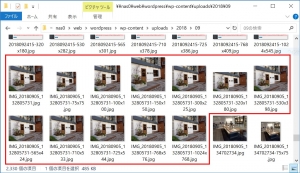
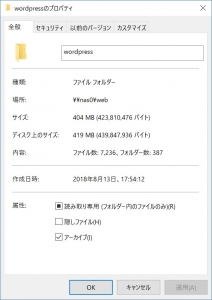

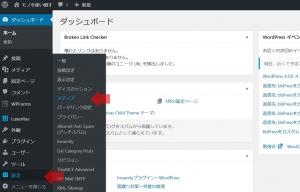
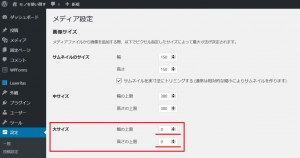
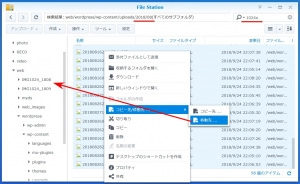
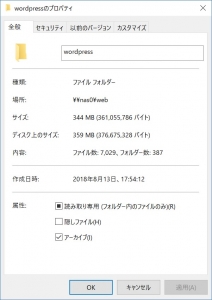
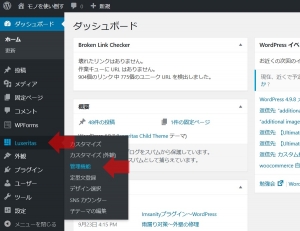
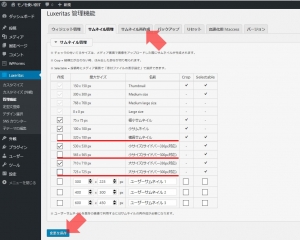
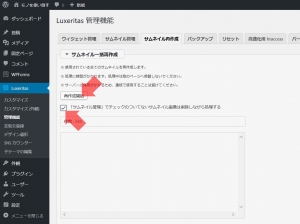
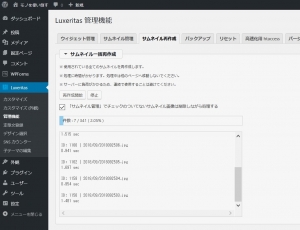
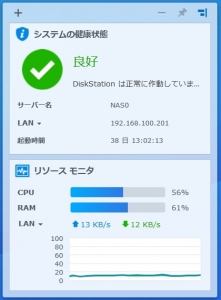
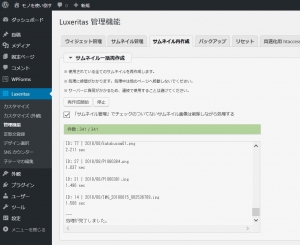
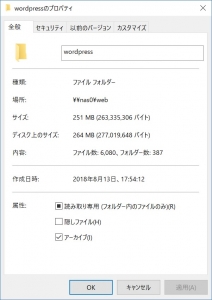














ディスカッション
コメント一覧
まだ、コメントがありません